服务器的AD域
- 格式:doc
- 大小:1.66 MB
- 文档页数:38
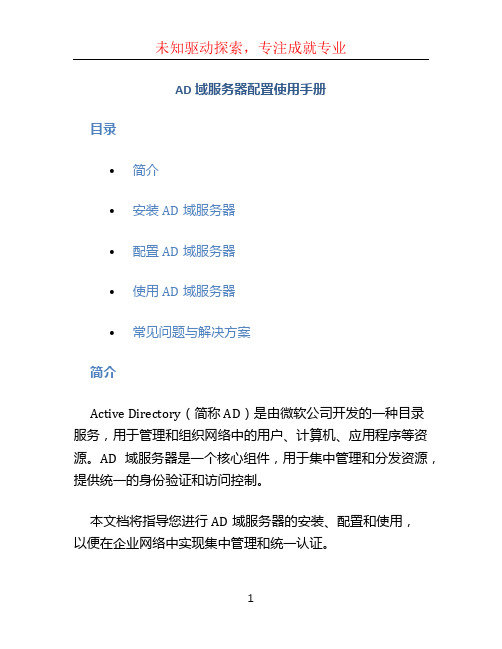
AD域服务器配置使用手册目录•简介•安装AD域服务器•配置AD域服务器•使用AD域服务器•常见问题与解决方案简介Active Directory(简称AD)是由微软公司开发的一种目录服务,用于管理和组织网络中的用户、计算机、应用程序等资源。
AD域服务器是一个核心组件,用于集中管理和分发资源,提供统一的身份验证和访问控制。
本文档将指导您进行AD域服务器的安装、配置和使用,以便在企业网络中实现集中管理和统一认证。
在安装AD域服务器之前,您需要确保以下条件已满足:•一台运行Windows Server操作系统的服务器•具有管理员权限的帐户•确保网络连接正常按照以下步骤进行AD域服务器的安装:1.在服务器上运行Windows Server安装程序。
2.选择“自定义安装”选项,并选择“域控制器”角色。
3.指定域的名称,并设置管理员密码。
4.安装必要的依赖项和组件。
5.完成安装过程。
安装完成后,您需要进行AD域服务器的配置,以满足特定的网络需求。
以下是一些常见的AD域服务器配置任务:•添加组织单位(OU)和用户组:用于组织和管理用户和计算机资源。
•配置组策略:通过组策略设置实施安全和配置要求。
•创建用户账户和共享文件夹:用于授权和权限管理。
•配置安全认证和访问控制:用于保护网络资源免受未经授权的访问。
•配置域名服务器(DNS)和动态主机配置协议(DHCP):用于自动分配IP地址和解析域名。
您可以通过Windows Server管理工具如Active Directory用户和计算机、组策略管理等进行以上配置任务。
使用AD域服务器一旦AD域服务器配置完成,您可以开始使用其提供的功能:•用户身份验证和访问控制:用户可以使用域帐户登录到域中的任何计算机,并访问授权的资源。
•统一管理:通过AD域服务器,您可以集中管理用户、计算机和应用程序的配置和访问权限。
•自动化管理:通过组策略和脚本,可以自动化管理和配置群组策略、软件安装等。

AD域控基础知识概述AD域控基础知识概述AD(Active Directory,活动目录)是微软公司开发的一种用于管理和组织网络中用户、计算机和其他资源的目录服务。
它是Windows 操作系统中的一个关键组件,并在企业网络环境中广泛应用。
AD域控(Domain Controller)是在服务器上部署和运行的AD服务的实例,负责管理目录数据、身份验证和访问控制等功能。
在本文中,我们将深入探讨AD域控的基础知识,包括其架构、功能和优势等方面。
一、AD域控的架构AD域控的架构是基于分布式目录服务(Distributed Directory Service)概念构建的,并采用了多主/多副本的复制机制,以提高系统的可靠性和可伸缩性。
1. 域(Domain)域是AD中最基本的逻辑单元,用于组织和管理一组对象,如用户、计算机和资源等。
域将相关对象组织在一起,并为其提供统一的身份验证和访问控制机制。
每个域都有一个唯一的名称,用于在网络中标识和访问。
2. 树(Tree)树是由一个或多个域构成的层次结构,形成了一个命名空间。
树形结构的每个节点都代表一个域,而域之间通过双向的信任关系进行连接。
域的层次结构使得系统的管理更加方便和灵活。
3. 林(Forest)林是多个树的集合,它们共享一个共同的目录架构、命名空间和安全策略。
林是AD中最高级别的逻辑组织单位,它提供了全局的目录服务和统一的身份认证机制。
4. 域控制器(Domain Controller)域控制器是在服务器上安装和配置的AD服务的实例。
它存储和管理域中的目录数据,并提供了身份验证、访问控制和其他相关功能。
一个域可以有一个或多个域控制器,通过复制机制来保持数据的一致性和可用性。
二、AD域控的功能AD域控作为一个目录服务系统,提供了以下重要功能:1. 目录服务(Directory Services)AD域控存储了网络中的对象信息,如用户、计算机、组织单位等。
它提供了高效的目录查找和数据检索机制,使得用户和应用程序可以快速访问和管理这些对象。

ad域控林的概念-概述说明以及解释1.引言1.1 概述在AD域控林的概念中,"AD" 是Active Directory的缩写,它是微软公司开发的一种目录服务,用于中小型企业或大型企业管理网络用户、计算机和其他设备。
而"域控林"则是指将多个AD域(Domain)通过域间信任(Trusts)关系连接在一起,形成一个逻辑上的林(Forest),实现统一管理和集中控制的架构。
AD域控林的概念为企业提供了一种灵活而高效的管理网络资源的方式,能够实现跨域资源共享、集中权限管理、统一安全政策等功能。
通过建立AD域控林,企业可以实现资源的统一管理和集中化管理,提高了系统的可靠性和安全性。
总的来说,AD域控林为企业提供了一种强大的网络管理架构,能够满足复杂的管理需求,提高系统的可靠性和安全性,是现代企业网络管理的不可或缺的重要组成部分。
1.2 文章结构文章结构主要分为引言、正文和结论三部分。
在引言部分,将通过概述、文章结构和目的介绍ad域控林的基本概念和写作目的,引导读者对本文主题有一个整体的了解。
在正文部分,将主要从ad域控林的定义、组成和优势三个方面展开介绍,分别对ad域控林的概念进行详细解读,介绍其由哪些组成部分构成,以及ad域控林相比其他体系的优势所在。
在结论部分,将总结ad域控林的重要性,展望其未来发展方向,并通过结语对全文进行一个简要的总结,为读者留下深刻的印象。
1.3 目的目的部分主要介绍了本文讨论ad域控林的目的和意义。
在当今的信息化时代,企业和组织面临着日益复杂的信息技术环境和安全挑战,ad 域控林作为一种新型的网络架构解决方案,具有较强的应用前景和市场需求。
本文旨在深入探讨ad域控林的定义、组成和优势,帮助读者了解ad 域控林的基本概念和作用,推动其在实际应用中的推广和发展。
通过本文的阐述,读者将对ad域控林有更深入的了解,为其在企业和组织中的应用提供参考和指导。

AD域服务器作用和优点1.用户管理:AD域服务器提供了一种集中管理用户的方式,可以创建、删除和修改用户账户,以及授予或撤销用户的权限。
这样,管理员可以更加方便地管理用户,包括分配用户访问资源的权限和进行密码重置。
2.计算机管理:AD域服务器允许管理员集中管理网络中的计算机。
管理员可以远程管理计算机,包括安装和卸载软件、更新补丁和配置网络设置。
此外,AD域服务器还提供了集中部署操作系统、应用程序和策略的功能。
3.资源共享:AD域服务器允许管理员方便地创建和管理共享资源,如文件夹、打印机和网络驱动器等。
通过授权访问权限,管理员可以控制谁可以访问共享资源以及如何访问。
这样,可以确保数据和资源的安全性和完整性。
4.安全控制:AD域服务器提供了丰富的安全控制功能,管理员可以使用安全策略来确保网络的安全。
例如,可以实施密码策略,要求用户使用强密码,并定期更改密码。
此外,可以实施访问控制策略,限制特定用户的访问权限。
5.单点登录:AD域服务器支持单点登录功能,用户只需要登录一次,就可以访问其所在域中的所有资源。
这样,用户不需要为每个应用程序或资源单独登录,提高了用户的工作效率。
6.组织结构和层级管理:AD域服务器提供了灵活的架构,管理员可以根据组织的结构和层级进行用户和计算机的组织和管理。
例如,可以创建组织单位(OU),将用户和计算机归类到不同的OU中,方便管理和分配权限。
7.集中更新和管理软件:AD域服务器允许管理员集中更新和管理网络中的软件。
可以通过组策略自动推送软件更新和安装新的应用程序,省去了管理员在每台计算机上手动操作的麻烦。
8.容灾和备份恢复:AD域服务器支持容灾和备份恢复功能,提供了故障转移和数据备份的手段。
管理员可以设置多个域控制器实现容灾,确保域的可用性。
同时,可以定期备份域数据库,以便发生数据丢失时进行恢复。
9.可扩展性和灵活性:AD域服务器具有良好的可扩展性和灵活性。
可以通过添加新的域控制器和扩展域控制器的硬件资源来满足不断增长的用户和计算机数量。

ad 域组名称描述1.引言1.1 概述概述AD域(Active Directory Domain)是微软公司开发的一种网络服务,用于在Windows操作系统环境中集中管理和组织网络资源,并提供对这些资源进行安全访问的功能。
AD域通过将网络中的计算机、用户、组织单元等对象进行组织和管理,实现了对网络资源的集中控制和管理。
在AD域中,组(Group)是一种重要的概念,它是一种用于组织和管理用户、计算机和其他对象的方法。
组可以将相似特征或共同权限的对象进行分组,便于进行集中控制和管理。
组具有许多重要的功能和作用,包括简化权限管理、实现统一策略分配、提高网络安全性等。
组名称(Group Name)是组的一个重要属性,它用于标识和描述组的特征和用途。
一个好的组名称能够清晰地表达组的作用和目的,便于管理员和用户理解和使用。
组名称的设计应当具备简洁明了、易于理解、与组的实际用途相符等特点,以提高组的可用性和管理效率。
本文旨在探讨AD域和组名称的关系以及组名称描述的重要性。
接下来,将介绍AD域的概念和作用,并重点阐述组名称在AD域中的重要性。
最后,通过总结对AD域和组名称的关系和思考组名称描述的重要性,旨在提高对AD域和组名称的理解和应用能力,从而更好地管理和利用网络资源。
1.2文章结构1.2 文章结构本文将以以下方式组织和阐述有关AD域组名称描述的内容:1.2.1 简介首先,将对AD域和组名称进行简要介绍,探讨它们在网络管理中的作用和重要性。
这部分将包括AD域的定义、功能以及与组名称之间的关系。
1.2.2 组名称的定义和特点接着,将详细讨论组名称的定义和特点。
我们将探索组名称的含义、作用和用途,以及它们在AD域中扮演的角色。
同时,还将介绍组名称的命名规则和限制。
1.2.3 组名称的管理和配置在这一节中,将介绍如何管理和配置AD域的组名称。
我们将涵盖组名称的创建、修改和删除等操作,以及组名称的属性和安全性设置。

ad 域策略备份方法全文共四篇示例,供读者参考第一篇示例:AD(Active Directory)域控制器是Windows中极为重要的网络身份验证和授权服务,对于公司来说,域控制器中存储了大量的用户账号、组策略、计算机账号等信息,一旦信息丢失或损坏,可能会造成严重后果。
备份AD域策略是非常重要的工作,可以保障公司网络的稳定和安全。
备份AD域策略的方法有多种,下面将一一介绍:一、使用Windows Server备份工具Windows Server自带有备份工具,可以通过这个工具来备份AD 域策略。
具体操作步骤如下:1. 打开“服务器管理器”,找到“工具”下的“Windows Server备份”;2. 在备份工具中选择“备份计划向导”,按照提示设置备份计划;3. 在选择备份目标时,选择“本地磁盘”或“网络共享”;4. 在选择备份项时,选择“系统状态”;5. 设置备份时间和其他选项;6. 完成备份计划的设置并执行备份。
通过这种方法备份AD域策略,可以定期执行备份计划,保障数据的安全性。
二、使用第三方备份软件除了Windows Server自带的备份工具外,还可以使用第三方的备份软件来备份AD域策略。
常见的备份软件有Veeam Backup、Acronis Backup等,这些软件能够更灵活地设置备份计划、备份位置和备份内容,提供更全面的数据保护。
使用第三方备份软件备份AD域策略的步骤通常为:1. 安装备份软件并进行配置;2. 添加AD域控制器作为备份对象;3. 设置备份计划,包括备份时间、备份频率等;4. 执行备份操作,将AD域策略数据备份到指定位置。
通过使用第三方备份软件,可以更加灵活地备份和恢复AD域策略数据,提高数据安全性和可靠性。
三、备份系统状态AD域策略数据的重要组成部分是系统状态,包括注册表、系统文件、系统启动文件等。
备份系统状态也是一种备份AD域策略的方法。
备份系统状态可以将整个系统的重要数据备份下来,并且可以快速恢复系统状态,保障AD域策略的安全性。

ad域方案AD域方案1. 引言Active Directory(AD)是一种用于管理用户、计算机和其他资源的目录服务。
AD域方案是指在企业网络中实施AD域服务的计划和部署方案。
本文将介绍AD域的基本概念、架构和实施步骤,以及一些最佳实践。
2. AD域的基本概念AD域是一种层次化的目录服务架构。
它使用树状结构来组织和管理对象,其中最上层是域(Domain),其下可以有一个或多个组织单位(Organizational Unit,OU)。
域是逻辑上的边界,用于划分、隔离和管理网络中的资源和对象。
AD域中的对象包括用户(User)、计算机(Computer)、组(Group)等。
每个对象都有一个唯一的标识符(GUID),用于在全局范围内标识该对象。
3. AD域的架构AD域的架构由以下几个核心组件组成:3.1 域控制器(Domain Controller)域控制器是AD域的关键组件,它包含了存储了AD域的目录数据库(Directory Database)。
域控制器负责处理用户验证、访问控制、安全策略等功能。
AD域中可以有一个或多个域控制器,它们之间通过复制(Replication)实现数据的同步和冗余。
多个域控制器可以提高域的可用性和性能。
3.2 域名系统(Domain Name System,DNS)DNS在AD域中起到至关重要的作用。
它负责将域控制器和其他网络资源的名称解析为相应的IP地址,以实现网络通信。
在部署AD域时,需要正确配置DNS服务器,并将域控制器的名称和IP地址注册到DNS中。
3.3 组策略(Group Policy)组策略是AD域中的一项重要功能,它允许管理员通过集中管理的方式来配置用户和计算机的操作系统和应用程序设置。
组策略可以用于实施安全策略、应用程序部署、桌面设置等。
4. AD域的实施步骤要实施AD域方案,需要按照以下步骤进行:4.1 设计域架构在设计域架构时,需要考虑域的数量、域控制器的位置、OU的组织结构等因素。

AD域服务器管理规范AD域服务器管理规范是指通过一系列规范来规范和管理Active Directory(AD)域服务器的运行和维护工作,以确保域服务器的可靠性、安全性和稳定性。
以下是一份AD域服务器管理规范,包括以下几个方面:一、系统管理:1.定期对域服务器进行备份,并将备份数据存储在安全的地方,以便在系统故障或数据丢失时进行恢复。
2.确保服务器的操作系统和AD服务保持最新的补丁与更新,以及安全性软件的安装和更新。
3.控制域服务器的资源使用,定期监控域服务器的磁盘空间、CPU和内存等资源使用情况,及时扩展或优化服务器配置。
4.限制非授权人员远程访问服务器,实施严格的访问控制策略。
二、用户管理:1.遵循“最小特权原则”,按照用户的工作需求,对用户进行分组和授权,确保用户只拥有他们所需的最低权限。
2.禁止共享账号和密码,并且要求用户定期更改密码,密码强度要求为:8个字符以上,包含大小写字母、数字和特殊字符。
3.定期审查用户账号,删除不再需要的账号并禁用不活动账号,以减少安全风险。
三、权限管理:1.严格限制管理员权限,只授予必要的最低权限,并记录管理员操作日志。
2.采用更严格的权限控制策略,确保用户只能访问他们需要的资源,禁止给予全局的高权限。
3.定期审查和更新用户的权限设置,确保权限的准确性和安全性。
四、安全策略:1.定期审查和更新安全策略,包括密码策略、账户锁定策略、会话策略等,以确保域服务器的安全性。
2.启用防火墙,限制对域服务器的网络访问,并定期审计和分析防火墙日志,发现和阻止潜在的入侵活动。
3.定期进行域服务器的安全漏洞扫描和弱点评估,并及时修复发现的漏洞和弱点。
五、日志监控:1.启用日志功能,并确保日志记录包括登录、权限更改、系统变更和异常事件等。
2.定期审查和分析服务器的日志记录,发现潜在的安全事件或异常活动,并及时采取相应措施。
六、域服务器的升级与更新:1.定期检查和更新域服务器上的操作系统、AD服务和相关应用程序的版本,并及时应用安全补丁和更新。

AD域概念及其关键概念1. AD域的定义AD(Active Directory)域是一种由微软公司开发的基于目录服务的身份验证和授权服务,用于管理和组织网络中的用户、计算机和其他网络资源。
它是一种分布式数据库系统,旨在提供集中管理和控制网络资源的能力。
AD域可以理解为一个逻辑上的容器,它可以包含多个组织单元(OU,Organizational Unit),每个OU又可以包含多个用户、计算机和其他网络资源。
AD域通过一组规则和策略来管理和控制这些资源的访问和配置。
2. AD域的重要性AD域在企业网络中起着至关重要的作用,具有以下几个重要性:2.1 集中管理和控制AD域提供了集中管理和控制网络资源的能力。
管理员可以通过AD域来创建、修改和删除用户账户、计算机账户以及其他网络资源的账户,以及配置这些账户的访问权限和其他属性。
这种集中管理和控制的方式大大简化了管理员的工作,提高了工作效率。
2.2 统一身份验证和授权AD域作为一个身份验证和授权服务,可以统一管理和验证用户的身份,确保只有授权的用户可以访问网络资源。
通过AD域,用户只需要一个账户和密码就可以访问所有的网络资源,不需要分别登录不同的系统。
这大大简化了用户的登录过程,提高了用户体验。
2.3 安全性和权限控制AD域提供了丰富的安全性和权限控制机制,可以对用户、计算机和其他网络资源进行细粒度的访问控制。
管理员可以通过AD域来定义和管理用户的访问权限,限制用户对某些敏感数据或系统的访问。
这种权限控制机制可以有效地保护企业的数据和系统安全。
2.4 集成其他服务和应用AD域可以与其他服务和应用集成,例如邮件服务器、文件共享服务器、VPN等。
通过与AD域的集成,这些服务和应用可以直接使用AD域中的用户账户和权限信息,简化了配置和管理过程,并提供了更好的用户体验。
3. AD域的关键概念在理解AD域的概念和作用之前,需要了解一些与AD域相关的关键概念。
3.1 域(Domain)域是AD中最基本的组织单位,它是一个逻辑上的容器,用于管理和组织网络中的用户、计算机和其他网络资源。

AD域服务器设置AD域服务器设置文档范本:⒈介绍⑴本文档描述了如何设置和配置AD域服务器。
⑵ AD域服务器是用于管理网络中的用户、计算机和其他资源的中心化身份认证和访问控制解决方案。
⒉准备工作⑴确认系统要求和硬件要求,包括操作系统版本、处理器和内存要求。
⑵安装并配置适当的网络连接、电源和硬盘存储。
⑶确保网络连接稳定,并且可以与其他计算机通信。
⒊安装AD域服务器⑴ AD域服务器安装文件。
⑵运行安装程序。
⑶按照安装向导的指示进行安装。
⑷配置AD域服务器的名称和域名称。
⒋配置域控制器⑴登录到AD域服务器。
⑵打开“服务器管理器”。
⑶单击“角色和功能”。
⑷单击“添加角色和功能”。
⑸选择“Active Directory域服务”。
⑹按照向导的指示进行配置。
⑺设置域管理员和域用户的账户。
⒌配置DNS服务器⑴打开“服务器管理器”。
⑵单击“工具”。
⑶单击“DNS”。
⑷添加AD域服务器的DNS记录。
⑸配置适当的DNS转发。
⑹确保DNS服务器正常运行。
⒍管理AD域服务器⑴打开“Active Directory用户和计算机”控制台。
⑵管理用户和组。
⑶管理计算机和设备。
⑷配置组策略。
⑸监控AD域服务器的性能和状态。
⑹定期备份AD域服务器数据。
⒎故障排除和维护⑴检查系统日志和事件查看器以解决问题。
⑵更新和维护AD域服务器的操作系统和安全补丁。
⑶定期检查AD域服务器的健康状态。
⑷备份和恢复AD域服务器数据。
附件:本文档没有附件。
法律名词及注释:●AD: Active Directory的缩写,是一种目录服务,用于在Windows域网络中存储和组织网络资源和用户标识。
●域控制器(Domn Controller): 运行Active Directory服务的服务器,用于认证和授权网络中的用户和计算机。
●DNS: 域名系统(Domn Name System)是一种分布式数据库,用于将域名转换为IP地址。
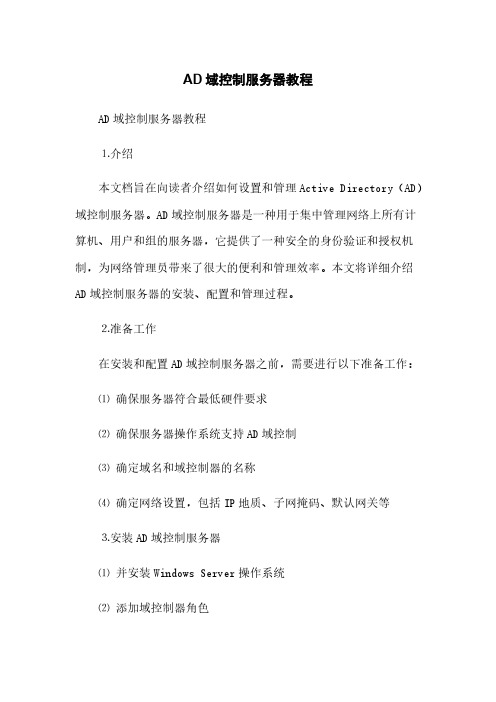
AD域控制服务器教程
AD域控制服务器教程
⒈介绍
本文档旨在向读者介绍如何设置和管理Active Directory(AD)域控制服务器。
AD域控制服务器是一种用于集中管理网络上所有计算机、用户和组的服务器,它提供了一种安全的身份验证和授权机制,为网络管理员带来了很大的便利和管理效率。
本文将详细介绍AD域控制服务器的安装、配置和管理过程。
⒉准备工作
在安装和配置AD域控制服务器之前,需要进行以下准备工作:
⑴确保服务器符合最低硬件要求
⑵确保服务器操作系统支持AD域控制
⑶确定域名和域控制器的名称
⑷确定网络设置,包括IP地质、子网掩码、默认网关等
⒊安装AD域控制服务器
⑴并安装Windows Server操作系统
⑵添加域控制器角色
⑶运行域控制器安装向导,进行域控制器的安装
⑷完成安装过程并重新启动服务器
⒋配置AD域控制服务器
⑴连接到AD域控制服务器
⑵配置域名系统 (DNS)
⑶配置动态主机配置协议 (DHCP)
⑷配置组策略
⑸配置安全性设置
⑹配置用户和组
⒌管理AD域控制服务器
⑴添加和删除AD域用户和组
⑵设置用户和组的权限
⑶配置域控制器的复制
⑷监视域控制器的性能
⑸进行域控制器备份和恢复
⒍故障排除和常见问题解决
⑴常见错误消息及其解决方案
⑵域控制器无法启动的解决方法
⑶用户无法登录的解决方法
⑷域控制器复制失败的解决方法
附件:<附件名称>
法律名词及注释:
⒈AD(Active Directory):是由微软公司开发的一种用于集中管理计算机、用户和组的目录服务。


AD域控配置步骤1.确定服务器角色:首先需要确定一台服务器来配置AD域控。
这台服务器应具备足够的处理能力和存储空间。
2. 安装操作系统:在所选择的服务器上安装适用于AD域控的操作系统。
常用的操作系统包括Windows Server 2024、Windows Server 2024、Windows Server 2024等。
3. 安装Active Directory服务角色:打开服务器管理器,选择“添加角色和功能”,然后在“服务器角色”页面中选择“Active Directory域服务”并点击“下一步”进行安装。
4. 安装Active Directory域服务:在“服务器角色”页面中选择“Active Directory域服务”并点击“添加所需的角色服务”按钮,然后点击“下一步”继续安装。
5.配置域控名称和域名称:在“配置域控制器”页面中选择“新增一个新的森林”以创建新的域控,然后输入域控名称和域名称。
6. 选择功能级别:在“功能级别”页面中选择所需的功能级别,可选择较低的级别以支持更早期版本的Windows客户端。
7.安装ADDS必要功能:在“DNS服务器”页面中选择“安装并配置DNS服务器”以自动安装和配置所需的DNS服务器。
8.ADDS数据库路径和日志文件路径:在“数据库路径”和“日志文件路径”页面中选择合适的存储路径,这些路径应位于硬盘驱动器上,具有足够的可用空间。
9. 分配Sysvol文件夹路径:在“Sysvol文件夹”页面中选择合适的路径来存储Sysvol文件夹。
10.安装准备检查:在“安装选项”页面中进行检查,确保所需的配置信息正确无误,然后点击“安装”按钮开始安装。
11.安装ADDS:等待安装过程完成,期间可能需要重新启动服务器。
12.完成AD域控配置:一旦安装完成并成功重新启动服务器,AD域控配置就完成了。
14.配置用户和计算机账户:在AD域控配置完成后,可以通过创建和配置用户和计算机账户来实现身份认证和资源管理。

ad域常用命令AD域(Active Directory Domain)是指在Windows操作系统中使用的一种目录服务。
它是一种分布式数据库,用于存储和管理网络中的资源和用户信息。
在AD域中,我们可以通过一些常用命令来管理和操作域控制器、用户、组等。
一、域控制器管理命令1. dcpromo:用于将服务器升级为域控制器,或者将域控制器降级为成员服务器。
2. nslookup:用于查询域控制器的IP地址和域名的解析情况。
3. netdom:用于管理域控制器的信任关系,包括建立、删除和修改信任关系。
二、用户管理命令1. dsadd user:用于创建新用户账户。
2. dsmod user:用于修改用户账户的属性,如密码、显示名称等。
3. dsquery user:用于查询用户账户的信息。
4. dsget user:用于获取用户账户的详细信息。
三、组管理命令1. dsadd group:用于创建新的安全组或分发组。
2. dsmod group:用于修改组的属性,如组的作用域、描述等。
3. dsquery group:用于查询组的信息。
4. dsget group:用于获取组的详细信息。
四、策略管理命令1. gpupdate:用于强制更新组策略。
2. gpresult:用于查看当前用户或计算机应用的组策略信息。
五、其他常用命令1. net user:用于管理本地用户账户,如创建、删除和修改本地用户。
2. net group:用于管理本地组,如创建、删除和修改本地组。
3. net share:用于管理共享文件夹,如创建、删除和修改共享。
需要注意的是,使用这些AD域常用命令时,需要具有足够的权限和管理员身份。
此外,为了确保命令的执行效果,应该在操作之前先做好相应的备份工作,并且仔细阅读命令的用法和参数说明。
总结:AD域常用命令是管理和操作域控制器、用户、组等的重要工具。
通过这些命令,我们可以方便地创建、修改和查询域中的资源和用户信息,实现对整个网络环境的有效管理。

ad域面试要点-回复AD域(Active Directory Domain)是一种在Windows Server操作系统上建立和管理网络资源的服务。
在AD域面试中,面试官通常会关注以下要点:1. 什么是AD域?AD域是一种网络服务,它提供了集中的用户管理、计算机管理和资源管理功能。
通过使用AD域,管理员可以方便地管理和控制企业网络中的用户、组、计算机和其他网络资源。
2. AD域的作用是什么?AD域的主要作用是提供一个集中的用户认证和授权服务,允许用户在整个域中访问网络资源。
它还提供了集中管理的功能,可以帮助管理员轻松地管理和控制域用户、组、计算机、策略等。
3. AD域的组成部分有哪些?AD域由以下几个主要组成部分组成:a. 域控制器(Domain Controller, DC):域控制器是AD域的核心组件,负责存储和管理域中的用户、组、计算机账户等信息。
b. 用户和组:AD域提供了集中管理和控制用户和组的功能,管理员可以创建、修改和删除用户和组来管理域中的访问控制和权限。
c. 组织单位(Organizational Unit, OU):OU是一种逻辑组织结构,用于帮助管理员对域中的对象进行分类和管理。
d. 域名系统(Domain Name System, DNS):AD域依赖于DNS来解析域名和查找域控制器。
e. 安全策略和权限:AD域允许管理员通过安全策略和权限来控制用户对网络资源的访问和使用权限。
4. AD域的架构是怎样的?AD域的架构基于一种多主、分层的模型。
它包括以下几个关键组件:a. 根域(Root Domain):根域是AD域架构的顶层,它是域林中的最高级别域。
b. 域林(Domain Forest):域林是一组相互信任的域,它们共享相同的林名称和林根域。
c. 子域(Child Domain):子域是构成域林的一部分,它可以是根域下的子域,也可以是其他子域的子域。
d. 两棵树林的互相信任:AD域还支持不同林中的域之间的互信任关系,这些林可以位于同一个网络中,也可以分布在不同的网络中。


AD域服务器作用和优点
Active Directory(AD)域服务器是微软操作系统中的一种对象管理
系统,用于帮助管理和安全控制网络中的用户、终端、组和计算机。
利用AD域服务器,能够更加有效地安全使用计算机,诸如安装程序、分配安
全策略、访问文件夹、共享资源等活动都可以比较轻松地实现。
此外,AD
域服务器还提供了一个统一的用户名和密码,可以方便地统一管理所有用
户的网络权限,从而有效地保护系统免受内外威胁。
AD域服务器的主要作用是实现用户权限访问控制,它同时具备容纳
用户和计算机账户的功能,以及管理用户对资源访问的功能。
AD域服务
器可以使用户能够访问已被授予权限的资源,而不具备权限的用户可以不
被允许访问。
此外,AD域服务器还可以为网络提供安全性、可靠性、可
移植性等功能,使网络更加稳定和安全。
Active Directory的优点有很多,首先,它是一个中央化的控制系统,可以有效地管理访问权限。
使用AD域服务器可以实现安全、有效的
网络资源管理,可以为用户授予或撤销权限,管理系统和设备的访问权限,过滤不可信的IP包和危险的网络流量,从而有效地保护网络资源免受侵害。
此外。

AD域服务器详细搭建AD (Active Directory) 域服务器是一个基于Windows服务器的网络服务,它提供集中管理和控制网络用户、计算机和其他网络资源的功能。
以下是AD域服务器详细搭建的步骤和注意事项。
步骤1:规划和设计1.确定域的名称和结构:选择一个域名,确保其符合DNS命名约定。
设计域的结构,包括子域和组织单元(OU)的层次结构。
2.确定域控制器的数量和位置:根据组织的规模和地理分布,确定需要多少个域控制器,并计划将其部署在哪些位置。
3.确定安全策略和权限:根据组织的安全要求,确定域中的安全策略和权限设置。
4. 准备硬件和软件资源:确保有足够的硬件资源(服务器和存储)来支持域控制器。
确保每台服务器都安装了Windows Server操作系统。
步骤2:安装和配置域控制器1. 安装Windows Server操作系统:在每台服务器上安装Windows Server操作系统。
根据实际情况选择版本,如Windows Server 20242. 升级操作系统:如果服务器上已经安装了较旧版本的Windows Server操作系统,可以选择执行升级。
3. 添加“Active Directory域服务”角色:在服务器管理器中添加“Active Directory域服务”角色。
按照向导进行配置。
4.创建新域或加入现有域:可以创建新的域或加入现有的域。
在创建新域时,提供域名和域控制器名称。
在加入现有域时,需要提供域名和域管理员凭据。
5.配置域设置:根据设计规划中的决策,配置域设置,如域名系统(DNS)设置、林/树/子域设置等。
6.完成安装和配置:根据向导完成安装和配置过程。
等待域控制器在网络上复制和同步数据。
步骤3:管理域控制器和域1. 创建和管理用户账户:使用Active Directory用户和计算机工具创建和管理用户账户。
指定用户的属性、密码策略等。
2.创建和管理组:创建和管理组,以便对用户账户进行分组和管理。

AD域服务简介和使⽤——其实都是配置dns和域控服务器,各pc 加⼊域,然后设置账号,⽤AD。
CN:为可辨别名。
OU:为组织单元。
DC:为从属于哪个域默认端⼝是TCP、UDP为389OU\DC为图1,分解为 dc=adtest,dc=comOU为组织名称 ou=测试部CN是你⾃⼰设为管理员的⼀个⽤户名称如:lihb 密码为lihb的密码如a123456⼀、前⾔1.1 AD 域服务什么是⽬录(directory)呢?⽇常⽣活中使⽤的电话薄内记录着亲朋好友的姓名、电话与地址等数据,它就是 telephone directory(电话⽬录);计算机中的⽂件系统(file system)内记录着⽂件的⽂件名、⼤⼩与⽇期等数据,它就是 file directory(⽂件⽬录)。
如果这些⽬录内的数据能够由系统加以整理,⽤户就能够容易且迅速地查找到所需的数据,⽽ directory service(⽬录服务)提供的服务,就是要达到此⽬的。
在现实⽣活中,查号台也是⼀种⽬录;在 Internet 上,百度和⾕歌提供的搜索功能也是⼀种⽬录服务。
Active Directory 域内的 directory database(⽬录数据库)被⽤来存储⽤户账户、计算机账户、打印机和共享⽂件夹等对象,⽽提供⽬录服务的组件就是 Active Directory (活动⽬录)域服务(Active Directory Domain Service,AD DS),它负责⽬录数据库的存储、添加、删除、修改与查询等操作。
⼀般适⽤于⼀个局域⽹内。
在 AD 域服务(AD DS)内,AD 就是⼀个命名空间(Namespace)。
利⽤ AD,我们可以通过对象名称来找到与这个对象有关的所有信息。
在 TCP/IP ⽹络环境内利⽤ Domain Name System(DNS)来解析主机名与 IP 地址的对应关系,也就是利⽤ DNS 来解析来得到主机的 IP 地址。

AD域控配置步骤AD(Active Directory)域控是Windows Server操作系统提供的一种目录服务,用于管理网络中的用户、组、计算机等对象,实现统一的身份验证和访问控制。
下面是AD域控配置的详细步骤。
第一步:安装Windows Server2.将安装光盘插入服务器或将ISO镜像刻录到光盘上。
3.启动服务器,通过BIOS设置将光盘设置为首选启动项。
4.根据提示完成操作系统的安装。
第二步:设定IP地址和域名1. 进入“控制面板”->“网络和Internet”->“网络和共享中心”。
2.在左侧导航栏中点击“更改适配器设置”。
3.找到服务器所使用的网络适配器,右键点击并选择“属性”。
4. 在“网络连接属性”对话框中双击“Internet协议版本4(TCP/IPv4)”。
5. 在“Internet协议版本4 (TCP/IPv4)属性”对话框中选择“使用下面的IP地址”。
6.输入服务器的IP地址、子网掩码和默认网关。
7. 在“Internet协议版本4 (TCP/IPv4)属性”对话框中选择“使用下面的DNS服务器地址”。
8.输入首选DNS服务器的IP地址(可以使用公共DNS服务器,如8.8.8.8)。
9.点击“确定”保存设置。
第三步:安装ADDS角色1.打开“服务器管理器”。
2.在“服务器管理器”左侧导航栏中点击“添加角色和功能”。
3.在“添加角色和功能向导”中点击“下一步”。
4.选择“基于角色安装”,点击“下一步”。
5.在“服务器角色”页面中选择“活动目录域服务”,点击“下一步”。
6.在“功能”页面中点击“下一步”。
7. 在“Active Directory 预配置”页面中选择“新建一个域控制器域”,点击“下一步”。
8.在“域控制器选项”页面中选择“添加新的森林”,输入域名,点击“下一步”。
9.在“区域选项”页面中选择合适的选项,点击“下一步”。
10.在“目录服务复用权限”页面中选择合适的选项,点击“下一步”。
AD、DNS服务器配置说明书目录1.AD服务器安装配置 (3)1.1使用Windows命令安装新的Active Directory (3)1.2管理Active Directory用户和计算机 (13)1.2.1用户管理 (13)1.2.1.1新建用户帐户 (13)1.2.1.2重置用户密码 (16)1.2.1.3移动用户帐户 (18)1.2.1.4设置登录时间 (19)1.2.1.5禁用和启用用户帐户 (21)1.2.1.6删除用户帐户 (22)1.2.2组管理 (24)1.2.2.1新建组 (24)1.2.2.2将成员添加到组 (26)1.2.3计算机管理 (28)1.2.3.1新建计算机帐户 (28)1.2.3.2将计算机帐户添加到组 (31)1.2.3.3删除计算机帐户 (31)1.2.3.4禁用和启用计算机帐户 (31)1.2.4组织单位管理 (32)1.2.4.1新建组织单位 (32)1.2.4.2删除组织单元 (32)1.2.4.3委派对组织单位的控制 (32)1.2.5组策略管理 (32)2.DNS服务器配置 (35)2.1安装DNS服务器 (35)2.2DNS与AD集成 (35)2.3将 DNS 服务器配置为使用转发器 (36)2.4添加反向查找区域 (36)2.5设置DNS服务器老化和清理属性 (37)1)AD服务器安装配置a) 使用Windows命令安装新的Active Directory2)运行DCPROMO,系统会自动检测是否安装活动目录域服务二进制文件,如果系统没有安装,将自动安装。
出现活动目录安装向导,选择使用高级模式安装。
在高级模式下,会有更多的安装选项如域NETBIOS名的更改、从媒体提升安装、安装RODC指定密码复制策略进行安装选择。
3)选中“使用高级模式安装”,单击“下一步”4)操作系统兼容性说明,单击“下一步”。
5)选择在“新林中建新域”,由于这是森林中的第一台DC,所以我们选择这个选项。
点击“下一步”注意:点击下一步后可能会有报错提示,如下图所示:报错原因:原来在装系统的时候没有对ADMINISTRATOR管理帐号设置密码,只是在进入系统后利用控制面板添加了密码,在系统由工作组状态转向域主状态的时候系统需要将本地的ADMINISTRATOR转为域管理帐号而此时系统并未对ADMINISTRATOR账户的信息及时更新,通过net user administrator发现其“需要密码”此字段仍为NO的状态即系统依然认为administrator是空密码因此导致升级到域失败。
解决方法:在cmd中输入如下命令: net user administrator /passwordreq:yes 成功!在继续安装,系统操作正常。
6)在命名林根域窗口,输入目录林根级域的FQDN名:。
本机是7)计算机检测域的NETBIOS名称,并生成一个默认的名称,可以修改向导产生的默认名称。
8)在设置林功能级别,在设置林功能级别时,要根据服务器上装的系统进行选择,由于本服务器上装的是window Server2008,所以选择window Server2008这一项。
9)在设置域功能级别窗口,10)系统会检测是否有已安装好的DNS,由于我们没有安装其它的DNS服务器,系统会在其他域控制器选项中自动钩选DNS服务器。
同时由于林中的第一台域控制器必服务必须是全局编录服务器(GC)且不能是只读域控制器(RODC),所以全局编录和只读域控制器(RODC)为不可选择状态。
点击“下一步”。
11)出现“无法创建该DNS服务器委派…..是否继续”提示框,选择是继续安装。
12)设置活动目录数据库、日志文件、SYSVOL的位置。
如果在计算机上安装有RAID或几块磁盘控制器,为了获得更好的性能和可恢复性,建议将数据库、日志文件文件夹指向不同的卷(或磁盘)上。
点击“下一步”。
13)目录还原模式(DSRM)的管理员密码。
注意,目录还原模式的管理员密码保存在本台域控制器的本地SAM文件中,而活动目录管理员的密码存放在活动目录数据库中。
在2008中目录还原模式的管理员密码必须符合复杂性要求,即不能少于7个字符,由数字、字母、符号组成。
14)在摘要对话框会出现之前所作的选择。
选择导出设置,可以将这些设置导出一个无人职守自动安装的文件。
点击下一步开始安装。
15)安装过程,大概需要20分钟左右。
16)最后完成安装重启计算机,活动目录安装完成。
a) 管理Active Directory用户和计算机i. 用户管理1. 新建用户帐户17)打开 Active Directory 用户和计算机,请依次单击“开始”和“控制面板”,然后依次双击“管理工具”和“Active Directory 用户和计算机”。
18)在控制台树中,右键单击新建->组织单位。
19)输入组织单位名称,单击“确定”。
20)选择新建的组织单位,然后右键单击新建->用户。
21)在“名字”中,键入用户的名字,在“姓名缩写”中,键入用户的姓名首字母缩写,在“姓氏”中,键入用户的姓,修改“全名”以添加姓名首字母缩写或颠倒名字和姓氏的顺序,在“用户登录名称”中,键入用户登录名,再单击下拉列表中的用户主体名称 (UPN) 后缀,然后单击下一步。
22)在“密码”和“确认密码”中,键入该用户的密码,然后选择相应的密码选项。
默认的域策略有密码的复杂度要求。
1. 重置用户密码23) 在控制台树中,右键单击“用户”,单击重置密码。
24) 键入密码,然后确认密码。
(重置密码,无需原密码)25) 如果您希望要求用户在下次登录过程中更改此密码,请选中“用户下次登录时须更改密码”复选框。
1. 移动用户帐户26)打开 Active Directory 用户和计算机。
27)在控制台树中,右键单击“用户”,选择“移动”。
28)在“移动”对话框中,单击要将用户帐户移动到的组织单位。
单击确定。
1. 设置登录时间29)打开 Active Directory 用户和计算机。
30)右键单击该用户帐户,然后单击“属性”。
31)在“帐户”选项卡上,单击“登录时间”。
32)然后为用户设置允许或拒绝登录的时间,单击确定。
1. 禁用和启用用户帐户33)打开 Active Directory 用户和计算机。
34)在详细信息窗格中,右键单击用户,根据帐户的状态,执行以下操作之一:禁用帐户,请单击“禁用帐户”。
启用帐户,请单击“启用帐户”。
1. 删除用户帐户35)打开 Active Directory 用户和计算机。
36)在详细信息窗格中,右键单击用户帐户,然后单击“删除”。
37)单击确定。
i. 组管理1. 新建组38)打开 Active Directory 用户和计算机。
39)在控制台树中,选择组织单位,右键单击新建->组。
40)键入新组的名称,在“组作用域”中,单击其中一个选项,在“组类型”中,单击其中一个选项。
41)单击确定完成建组1. 将成员添加到组42)打开 Active Directory 用户和计算机。
43)在详细信息窗格中,右键单击组,然后单击“属性”。
44)在“成员”选项卡上,单击“添加”。
45)在“输入要选择的对象名称”中,键入要添加到组的用户名、组名或计算机名,然后单击“确定”。
i. 计算机管理1. 新建计算机帐户46)若要打开 Active Directory 用户和计算机。
47)在控制台树中,右键单击“计算机”。
48)指向“新建”,然后单击“计算机”。
49)键入计算机名称。
1. 将计算机帐户添加到组50)若要打开 Active Directory 用户和计算机,请依次单击“开始”和“控制面板”,然后依次双击“管理工具”和“Active Directory 用户和计算机”。
51)在控制台树中,单击“计算机”。
52)在详细信息窗格中,右键单击该计算机,然后单击“属性”。
53)在“隶属于”选项卡上,单击“添加”。
54)在“输入对象名称来选择”中,键入将此计算机添加到的组的名称,然后单击“确定”。
1. 删除计算机帐户55)若要打开 Active Directory 用户和计算机,请依次单击“开始”和“控制面板”,然后依次双击“管理工具”和“Active Directory 用户和计算机”。
56)在控制台树中,单击“计算机”。
57)在详细信息窗格中,右键单击该计算机,然后单击“删除”。
1. 禁用和启用计算机帐户58)若要打开 Active Directory 用户和计算机,请依次单击“开始”和“控制面板”,然后依次双击“管理工具”和“Active Directory 用户和计算机”。
59)在控制台树中,单击“计算机”。
60)在详细信息窗格中,右键单击所需的计算机帐户,然后执行下列操作之一:若要禁用帐户,请单击“禁用帐户”。
若要启用帐户,请单击“启用帐户”。
i. 组织单位管理1. 新建组织单位61)若要打开 Active Directory 用户和计算机,请依次单击“开始”和“控制面板”,然后依次双击“管理工具”和“Active Directory 用户和计算机”。
62)在控制台树中,右键单击域名。
63)指向“新建”,然后单击“组织单位”。
64)键入组织单位 (OU) 的名称。
1. 删除组织单元65)若要打开 Active Directory 用户和计算机,请依次单击“开始”和“控制面板”,然后依次双击“管理工具”和“Active Directory 用户和计算机”。
66)在控制台树中,右键单击要删除的组织单位 (OU)。
67)单击“删除”。
1. 委派对组织单位的控制68)若要打开 Active Directory 用户和计算机,请依次单击“开始”和“控制面板”,然后依次双击“管理工具”和“Active Directory 用户和计算机”。
69)在控制台树中,右键单击要委派控制权限的组织单位 (OU)。
70)单击“委派控制”启动“控制委派向导”,然后按照向导中的说明进行操作。
i. 组策略管理b)若要打开组策略管理器,请依次单击“开始”,然后“运行”输入“gpmc.msc”d)若要编辑组策略,请右击组策略名选择“编辑”下图为WSUS intranet更新服务器位置71)DNS服务器配置a) 安装DNS服务器72)打开“服务器管理器”。
要打开“服务器管理器”,请单击“开始”,然后单击“服务器管理器”。
73)在结果窗口的“角色摘要”下,单击“添加角色”。
74)在“添加角色向导”中,如果显示“开始之前”页,请单击“下一步”。
75)在“角色”列表中,单击“DNS 服务器”,然后单击“下一步”。
76)阅读“DNS 服务器”页上的信息,然后单击“下一步”。